ブルーレイを正常に視聴するには、光学ドライブを使ってブルーレイディスクを読み込む必要があります。光学ドライブには、CDドライブ、DVDドライブ、ブルーレイドライブなど、さまざまな種類があります。では、光学ドライブがブルーレイを再生できるかどうかをどのように判断すればよいのでしょうか?この記事では、その方法を詳しく説明します。 光学ドライブがBlu-rayを再生できるかどうかを確認する詳細については、以下をお読みください。
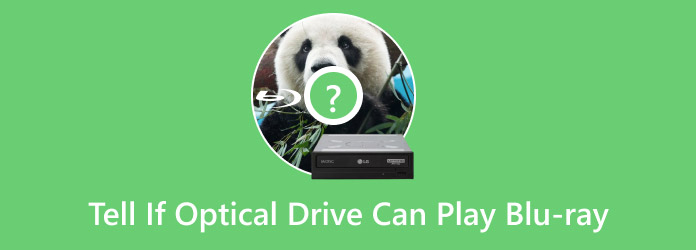
- パート1. 光学ドライブがBlu-rayを再生できるかどうかを確認する方法
- パート2. 光学ドライブでブルーレイを再生できない場合のトラブルシューティング
- パート3. ブルーレイ映画を楽しむための最高のブルーレイプレーヤー
- パート4. よくある質問
パート1。 光学ドライブがBlu-rayを再生できるかどうかを確認する方法
お使いの光学ドライブの種類を知りたいですか? 5つの効果的な方法をご紹介します。

1. ロゴとラベルを確認する
光学ドライブがBlu-rayを再生できるかどうかを確認する最も簡単な方法は、光学ドライブ本体のロゴとラベルを確認することです。ドライブ本体に「Blu-ray Disc」のロゴが付いているか確認しましょう。このロゴは、通常、トレイ、イジェクトボタンの近く、またはコンピュータの前面などにあります。ロゴが見つかれば、Blu-rayを簡単に再生できます。
2. デバイスマネージャーを確認する
デバイス マネージャーを調べて、Windows および Mac コンピューターの光学ドライブの種類を確認することもできます。
Windowsの場合
ステップ1。右クリック このPC コンピュータ上で。
ステップ2。位置特定 デバイスマネージャ クリックします。
ステップ3。見つけて展開する DVD/CD-ROMドライブドライブ名に「BD」が含まれている場合は、Blu-rayを読み込んで再生するためのBlu-rayドライブです。
Mac用
ステップ1。アップルメニューを選択し、 このMacについて オプション。
ステップ2。システムレポートをクリックし、ディスク書き込みに移動します。
ステップ3。「サポートされているメディア」セクションに「Blu-ray」があることを確認します。
3. コンピュータの仕様またはマニュアルを参照する
光学ドライブに関する詳細情報は、パソコンの仕様書やマニュアルで確認することもできます。関連資料を紛失した場合は、オンラインサポートを検索して、メーカーのウェブサイトやオンラインストアでBlu-rayドライブの仕様とパソコンの型番を確認することもできます。
4. ブルーレイ再生ソフトウェアを確認する
最後の方法は一部のパソコンでのみ利用可能です。Blu-rayドライブ搭載のパソコンの中には、CyberLink PowerDVDまたは同等のプログラムがプリインストールされているものもあります。これらのソフトウェアがインストールされていれば、お使いのドライブがBlu-rayに対応していることは間違いありません。
5. ブルーレイディスクでテストする
最も直接的な方法は、Blu-rayディスクを光学ドライブに挿入することです。コンピューターがBlu-rayディスクを認識して再生できる場合、それはBlu-ray光学ドライブに対応していることを意味します。
パート2。 光学ドライブでブルーレイを再生できない場合のトラブルシューティング
この部分では、光学ドライブが Blu-ray ディスクを再生しないという一般的な問題を解決する方法を説明します。
1. 光学ドライブの互換性: 光学ドライブが Blu-ray を再生できることを確認してください。パート 1 は特にこの点に特化しています。
2. ブルーレイディスクの問題
- ブルーレイディスクをクリーニングする: ブルーレイ ディスクの表面にほこりが付着している場合は、糸くずの出ない柔らかい布を使用して、ディスク表面のほこり、指紋、汚れを丁寧に取り除いてください。
- 損傷がないか確認してください:ディスクに反り、ひび割れ、傷がないか確認してください。小さな損傷でも再生ができなくなる場合があります。問題がBlu-rayディスク自体にあるかどうかを確認するには、別のディスクで試してください。
3. ブルーレイディスクの暗号化: これは、Blu-ray ディスクにリージョン コードとコピー保護があり、Blu-ray ムービーの適切な再生を妨げていることが原因である可能性があります。
4. ブルーレイプレーヤーソフトウェアの問題: 必ずあなたの ブルーレイプレーヤーソフトウェア 最新の状態ですので、通常通りご利用いただけます。
5. ハードウェアの問題
- 接続の問題:Macをお使いの場合、Blu-rayディスクを読み込むには外付け光学ドライブが必要です。光学ドライブがUSBケーブルでコンピュータに正しく接続されていることを確認してください。
- システムリソース不足:Blu-rayを正常に再生するには、CPU、GPU、RAMなどの十分なシステムリソースが必要です。お使いのコンピューターがこの要件を満たしていることを確認してください。
- レンズクリーニング:光学ドライブのレーザーレンズをクリーニングすることで、インターフェースへの埃の影響を軽減できます。市販のブルーレイレンズクリーニングディスクを使用することでレンズにダメージを与えるのを防ぐことができます。
パート3。 ブルーレイ映画を楽しむための最高のブルーレイプレーヤー
互換性: Windows 11/10/8、Mac OS X 10.9以上
さて、最高のブルーレイ再生ソフトウェアをご紹介します。 ブルーレイマスター 無料ブルーレイプレーヤー高品質な映像と音声効果を楽しむには最適な選択肢です。Blu-rayディスク、フォルダ、ISOファイルの読み込みに対応しています。暗号解除技術により、Blu-rayムービーのコピーガードを解除し、無制限に視聴できます。さらに、視聴体験を向上させるための基本設定と詳細設定の両方を提供しています。プレイリストを作成してBlu-rayを管理できます。ホットキーでビデオの再生を簡単にコントロールできます。画面サイズ、明るさ、その他の設定も調整可能です。無料ツールなので、ぜひお試しください。

無料ダウンロード
Windowsの場合
安全なダウンロード
無料ダウンロード
macOS用
安全なダウンロード
特徴
- リージョン A、B、C の Blu-ray ムービーを再生できます。
- ソフトウェアに外部字幕ファイルを追加できます。
- 重要な瞬間を捉えるためにスクリーンショットを撮ることができます。
- 3D ブルーレイや一般的なビデオを再生できます。
パート4。 よくある質問
-
光学ドライブとは何ですか?
光学ドライブは、コンピューターやその他のデバイスに搭載されているハードウェア要素です。CD、DVD、Blu-rayディスクなどの光ディスクからデータを読み書きできます。
-
Blu-ray ドライブには特別なソフトウェアが必要ですか?
はい、Blu-ray ムービーを視聴するには、通常、Blu-ray Master Free Blu-ray Player などの Blu-ray 再生ソフトウェアが必要です。
-
DVD ドライブと Blu-ray ドライブの違いは何ですか?
DVD ドライブ (赤色レーザーを使用) と比較すると、Blu-ray ドライブはディスクの読み取りに青色レーザーを使用するため、より多くのデータを保存できます。
まとめ
全体として、私たちは効果的な方法を皆さんと共有します 光学ドライブがBlu-rayを再生できるかどうかを確認するこの完全ガイドを読めば、光学ドライブの問題を簡単に解決できます。さらに、高品質なBlu-ray鑑賞体験をお楽しみいただくために、高性能なBlu-rayプレーヤー「Blu-ray Master Free Blu-ray Player」も併せてお勧めします。


